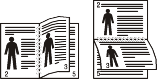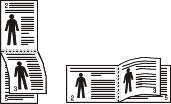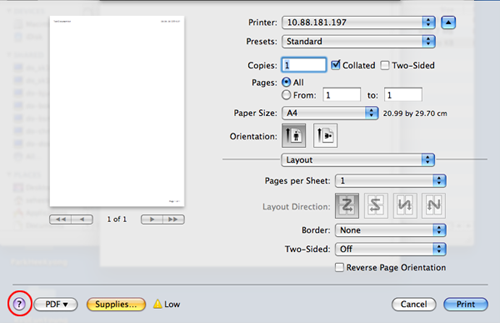|
|
|
|
-
В ОС Windows войдите в меню .
-
Выберите > .
-
Щелкните значок устройства правой кнопкой мыши.
-
Выберите .
![[Note]](../../common/icon_note.png)
Если элемент помечен значком ►, то для этого принтера можно выбрать другие драйверы.
-
Задайте нужные параметры на каждой вкладке.
-
Щелкните .
|
|
|
|
Изменить настройки для всех заданий печати можно в окне . |
-
В ОС Windows войдите в меню .
-
Выберите > .
-
Выберите устройство.
-
Щелкните правой кнопкой мыши по устройству и выберите пункт .
![[Note]](../../common/icon_note.png)
Если элемент помечен значком ►, то для этого принтера можно выбрать другие драйверы.
Использование дополнительных параметров печати
|
|
|
|
Драйвер принтера XPS:используется для печати файлов формата XPS.
|
Иногда может возникнуть необходимость сохранить данные печати в файл.
-
Установите флажок в поле в окне .
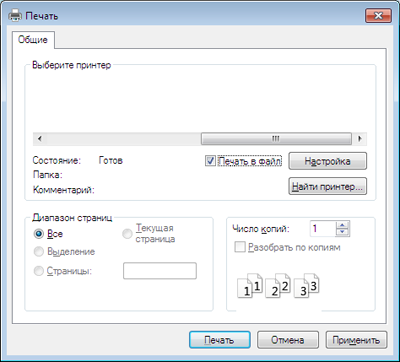
-
Щелкните .
-
Введите адрес и имя файла, затем нажмите кнопку .
Например, c:\Temp\имя_файла.
![[Note]](../../common/icon_note.png)
Если будет введено только имя файла, он будет сохранен в папке , (Мои документы и параметры настройки) или .В некоторых операционных системах и при использовании определенных приложений папка по умолчанию может быть другой.
Для удобства пользователей устройство снабжено дополнительными функциями.
Чтобы воспользоваться функциями драйвера принтера, нажмите на кнопку или в окне приложения .Имя устройства в окне свойств может отличаться в зависимости от модели устройства.
|
|
|
|
|
Элемент |
Описание |
||||||
|---|---|---|---|---|---|---|---|
|
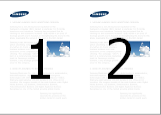
|
На одном листе бумаги можно распечатать несколько страниц.При этом страницы уменьшаются и располагаются в указанном порядке.На одной стороне листа можно распечатать до 16 страниц. |
||||||
|
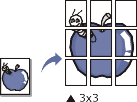
|
Эта функция позволяет распечатать один документ на 4 (Плакат 2x2), 9 (Плакат 3x3) или 16 (Плакат 4x4) листах бумаги. Затем листы можно склеить и получить документ плакатного размера. Выберите значение .Укажите в миллиметрах с помощью переключателя в верхнем правом углу вкладки , чтобы упростить склеивание листов. 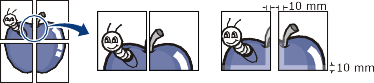
|
||||||

|
Эта функция позволяет распечатывать документы на обеих сторонах листов бумаги и упорядочить страницы таким образом, чтобы бумагу можно было сгибать пополам для создания брошюры.
|
||||||
|
Печатать можно на обеих сторонах листа бумаги.Перед началом печати задайте ориентацию документа.
|
|||||||
|
|||||||
|
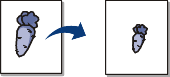
|
изменение размера печатаемого документа в обе стороны, указав новый размер в процентах от исходного. |
||||||
|
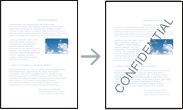
|
Водяные знаки печатаются как текст поверх основного текста документа.Например, можно напечатать текст или большими серыми буквами по диагонали на первой или на всех страницах документа. |
||||||
|
|
|
||||||
|
|
|
||||||
|
|
|
||||||
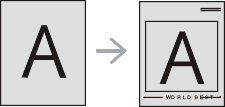
|
Данная функция доступна только при использовании драйвера принтера PCL/XPS (см. Программное обеспечение). Наложение — это текст или изображение, которое хранится на жестком диске компьютера в виде файла особого формата. Наложения могут печататься на любом документе.Наложения часто используются вместо готовых форм и фирменных бланков.Вместо заранее напечатанных бланков можно создать наложение, содержащее точно такую же информацию, как фирменный бланк.Чтобы распечатать письмо на фирменном бланке компании, не нужно загружать бланки в устройство.Просто распечатайте документ с наложением. Чтобы использовать наложение, содержащее логотип или изображение, его необходимо создать.
|
||||||
|
|||||||
|
|||||||
|
|||||||
|
|||||||
|
|
Данная функция позволяет выполнять печать с заданными правами.
|
||||||
|
Шифрование данных и передача их на устройство.Эта функция защищает данные на случай незаконного перехвата при передаче по сети.
|
|||||||
|
[a] Этот параметр недоступен при использовании драйвера XPS. [b] Только CLX-626xND/ CLX-626xFD/ CLX-626xFR/ CLX-626xFW Series. [c] Толкьо CLX-626xFW Series. |
|||||||
|
|
|
|
Что такое Утилита прямой печати?
Утилита прямой печати— это программа печати, позволяющая пересылать файлы формата PDF на устройство, не открывая их.
Установка этой программы:
Загрузите ПО с веб-сайта Samsung, распакуйте и установите его:(http://www.samsung.com > ваш продукт > Поддержка и загрузка).
|
|
|
|
Печать
Предусмотрено несколько способов печати документов с помощью Утилита прямой печати.
-
В меню выберите пункт или > Samsung Printers > Утилита прямой печати > Утилита прямой печати.
Откроется окно Утилита прямой печати.
-
Выберите принтер из выпадающего списка и нажмите .
-
Выберите файл для печати и нажмите кнопку .
Выбранный файл появится в разделе .
-
Выберите параметры печати.
-
Нажмите на кнопку .Выбранный файл PDF будет отправлен на устройство.
Из контекстного меню
-
Щелкните файл PDF, который нужно распечатать, правой кнопкой мыши и выберите пункт .
Откроется окно Утилита прямой печати, в котором выбранный файл будет добавлен в список.
-
Выберите устройство для печати.
-
Выполните индивидуальную настройку параметров устройства.
-
Нажмите кнопку .Выбранный файл PDF будет отправлен на устройство.
|
|
|
|
Некоторые функции могут различаться в зависимости от модели и опций.Это означает, что функция не поддерживается. |
Печать документа
При печати документов в ОС Macintosh необходимо проверить настройки драйвера печати в каждом приложении.Для печати на компьютере под управлением Macintosh выполните указанные ниже действия.
-
Откройте документ, который необходимо распечатать.
-
Откройте меню и нажмите кнопку ( в некоторых приложениях).
-
Выберите размер бумаги, расположение, масштаб документа и другие параметры, а также убедитесь в том, что выбрано соответствующее устройство.Щелкните .
-
Выберите в меню пункт .
-
Укажите число копий и выберите страницы, которые необходимо напечатать.
-
Щелкните .
Изменение настроек принтера
Можно использовать дополнительные функции устройства.
Откройте приложение и выберите пункт в меню .Имя устройства в окне свойств может отличаться в зависимости от модели устройства.В остальном окна свойств различных устройств похожи.
На одной стороне листа бумаги можно распечатать несколько страниц.Эта функция позволяет сэкономить при печати черновиков.
-
Откройте приложение и выберите пункт в меню .
-
Из раскрывающегося списка под пунктом выберите .Выберите количество страниц для печати на одной стороне листа из списка .
-
Выберите другие параметры печати.
-
Щелкните .
Устройство напечатает выбранное количество страниц на одной стороне листа.
|
|
|
|
Некоторые функции могут различаться в зависимости от модели и опций.Это означает, что функция не поддерживается (см. Различные функции). |
Перед печатью в двустороннем режиме выберите расположение переплета в документе.Можно выбрать один из следующих типов переплета:
-
: общепринятый макет, используемый при печати книг.
-
: часто используется для печати календарей.
-
В приложении Macintosh выберите пункт в меню .
-
Из раскрывающегося списка под пунктом выберите .
-
Выберите тип переплета в поле .
-
Выберите другие параметры печати.
-
Нажмите . Принтер начнет печать на обеих сторонах листа бумаги.
|
|
|
|
При печати более 2 копий первую и вторую можно вывести на одном листе бумаги.Следует избегать печати более 1 копии на обеих сторонах листа бумаги. |
|
|
|
|
Некоторые функции могут различаться в зависимости от модели и опций.Это означает, что функция не поддерживается. |
Печать из приложений
Существует множество приложений Linux, из которых можно печатать с помощью системы печати CUPS (Common Unix Printing System — общая система печати Unix).Устройство поддерживает печать из любых приложений такого рода.
-
Откройте приложение и выберите пункт в меню .
-
Выберите команду напрямую с помощью lpr.
-
В окне LPR GUI выберите из списка устройств название модели используемого устройства и нажмите кнопку .
-
Измените свойства задания печати в следующих четырех вкладках в верхней части окна.
-
: Измените размер бумаги, е тип и ориентацию документа.Там же можно включить функцию двусторонней печати, нумерацию страниц, добавить верхнюю и нижнюю шапки.
![[Note]](../../common/icon_note.png)
Функция автоматической/ручной двусторонней печати может быть недоступна в некоторых моделях.Вы можете воспользоваться системой печати lpr или другим приложением для печати четных/нечетных страниц.
-
: выбор полей страницы и настроек элементов текста, например интервалов или колонок.
-
: выбор настроек, используемых при печати файлов изображений, например, настроек передачи цвета, размера изображения и его расположения.
-
: выбор разрешения печати, источника бумаги и выходного лотка.
-
-
Нажмите кнопку , чтобы применить внесенные изменения и закрыть окно .
-
Чтобы начать печать, нажмите кнопку в окне .
-
Появится окно печати, позволяющее контролировать задания печати.
Чтобы отказаться от текущего задания, нажмите кнопку .
Печать файлов
Устройство позволяет печатать файлы различных типов стандартным для системы CUPS способом — непосредственно из командной строки.Вы можете это делать с помощью стандартной служебной программы CUPS lpr, однако пакет драйверов заменяет стандартное средство LPR значительно более удобной программой LPR GUI.
Для печати документа выполните указанные ниже действия.
-
В командной строке Linux наберите команду lpr <имя_файла> и нажмите клавишу Enter.Откроется диалоговое окно .
Если ввести только lpr и нажать , сначала будет открыто окно .Просто выберите файлы, которые требуется напечатать, и нажмите кнопку .
-
В окне выберите свое устройство из списка и измените свойства задания печати.
-
Чтобы начать печать, нажмите кнопку .
В окне , доступном из окна , можно изменять различные параметры устройства, используемого в качестве принтера.
-
Откройте окно .
При необходимости перейдите к .
-
Выберите нужное устройство в списке и нажмите кнопку .
-
Откроется окно .
Окно содержит пять вкладок.
-
: выбор имени и расположения принтера.Имя, заданное на этой вкладке, отображается в списке принтеров в окне .
-
: просмотр или выбор другого порта.При переключении с порта USB на параллельный порт и наоборот необходимо изменить порт устройства на этой вкладке.
-
: просмотр или выбор другого драйвера принтера.Кнопка служит для задания параметров устройства по умолчанию.
-
: вывод списка заданий печати.Для отмены выбранного задания нажмите кнопку . Для просмотра предыдущих заданий из списка нажмите кнопку .
-
: отображение класса, к которому относится данное устройство. Кнопка позволяет добавить устройство к тому или иному классу, кнопка — удалить устройство из выбранного класса.
-
-
Нажмите кнопку , чтобы применить внесенные изменения и закрыть окно .
|
|
|
|
Некоторые функции могут различаться в зависимости от модели и опций.Это означает, что функция не поддерживается (см. Функции различных моделей).. |
Запуск задания печати
После установки принтера выберите любое изображение, текстовый или PS файл для печати.
-
Введите команду «».
Например, вы печатаете документ «»
document1
Откроется меню менеджера печати UNIX , в котором можно выбирать различные параметры печати.
-
Выберите один из добавленных принтеров.
-
Выберите параметры печати в окне .
-
Выберите необходимое количество копий в меню .
![[Note]](../../common/icon_note.png)
Для использования преимуществ, предоставляемых драйвером печати, нажмите .
-
Нажмите кнопку для запуска задания печати.
Изменение настроек принтера
В меню менеджера печати UNIX > можно выбирать различные параметры печати.
Также можно использовать следующие горячие клавиши:«H» для вызова справки (), «O» для подтверждения (), «A» для принятия изменений () и «C» для отмены ().
Вкладка
-
: установите размер листа A4, Letter или другой желаемый размер.
-
: выберите тип бумаги.Параметры, доступные в поле списка: , и .
-
: Выберите лоток для подачи бумаги.Значение по умолчанию — .
-
: выберите направление печати данных на странице.
-
: печать на обеих сторонах листа для экономии бумаги.
![[Note]](../../common/icon_note.png)
Функция автоматической/ручной двусторонней печати может быть недоступна в некоторых моделях.Вы можете воспользоваться системой печати lpr или другим приложением для печати четных/нечетных страниц.
-
: печать нескольких страниц на одной стороне листа бумаги.
-
: Выберите тип границы (например, , ).
Вкладка
На данной вкладке задаются параметры яркости, разрешения или положения рисунков в документе.
Вкладка
Укажите значение отступа, межстрочного интервала или количество колонок в печатном тексте.
Вкладка
-
: установка отступа для документа.По умолчанию отступы отключены.Пользователь может изменять установки отступа, редактируя значения в соответствующих полях.Если выбрано значение отступа по умолчанию, эти значения устанавливаются в зависимости от размера листа бумаги.
-
: изменяет единицы измерения (точки, дюймы или сантиметры).
Вкладка
Меню и позволяют изменять различные параметры печати.Эти параметры зависят от модели принтера и PPD файла.